Een abonnement nemen op iTunes Match
Met iTunes Match heb je toegang tot al je muziek, op al je apparaten, ook tot nummers die je hebt geïmporteerd vanaf andere bronnen, zoals cd's.
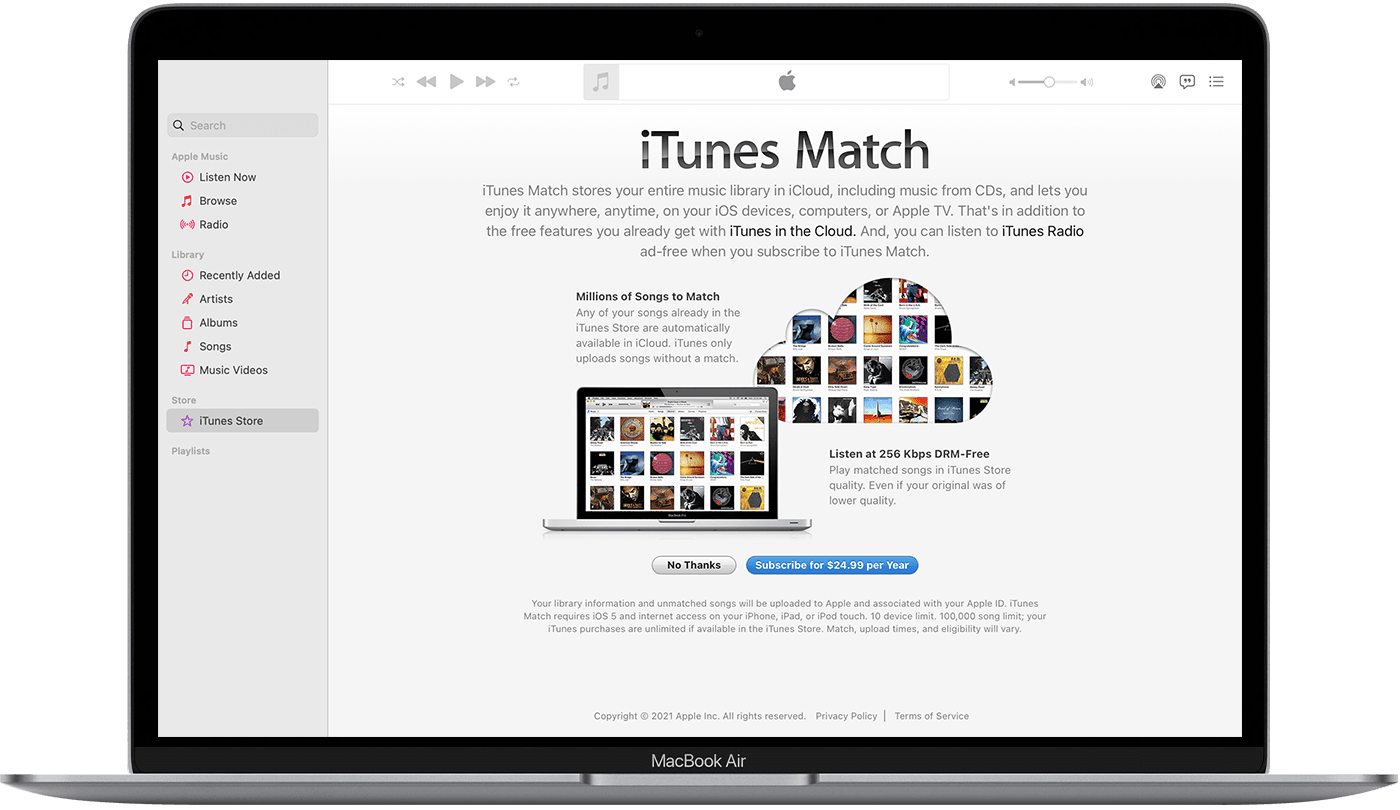
Over iTunes Match
Met iTunes Match upload je je muziekbibliotheek vanuit de Apple Music-app op een Mac of iTunes voor Windows op een pc. Vervolgens heb je toegang tot je muziekbibliotheek op alle apparaten waarop 'Synchroniseer bibliotheek' is ingeschakeld.
Om je te abonneren op iTunes Match, moet je je Mac bijwerken naar de nieuwste versie van macOS. Zorg op een pc ervoor dat je de nieuwste versie van iTunes voor Windows hebt.
iTunes Match is geen voorziening voor reservekopieën. Maak daarom altijd een reservekopie van je muziekverzameling voordat je wijzigingen aanbrengt.
Een abonnement nemen op iTunes Match
Open de Muziek-app op je Mac. Op een pc open je iTunes voor Windows.
Op een Mac ga je naar de navigatiekolom en klik je op 'iTunes Store'. Zie je de iTunes Store niet op je Mac? Op een pc klik je op 'Store' bovenaan het iTunes-venster.
Scrol helemaal omlaag in het Store-venster. Klik onder 'Kenmerken' op 'iTunes Match'.
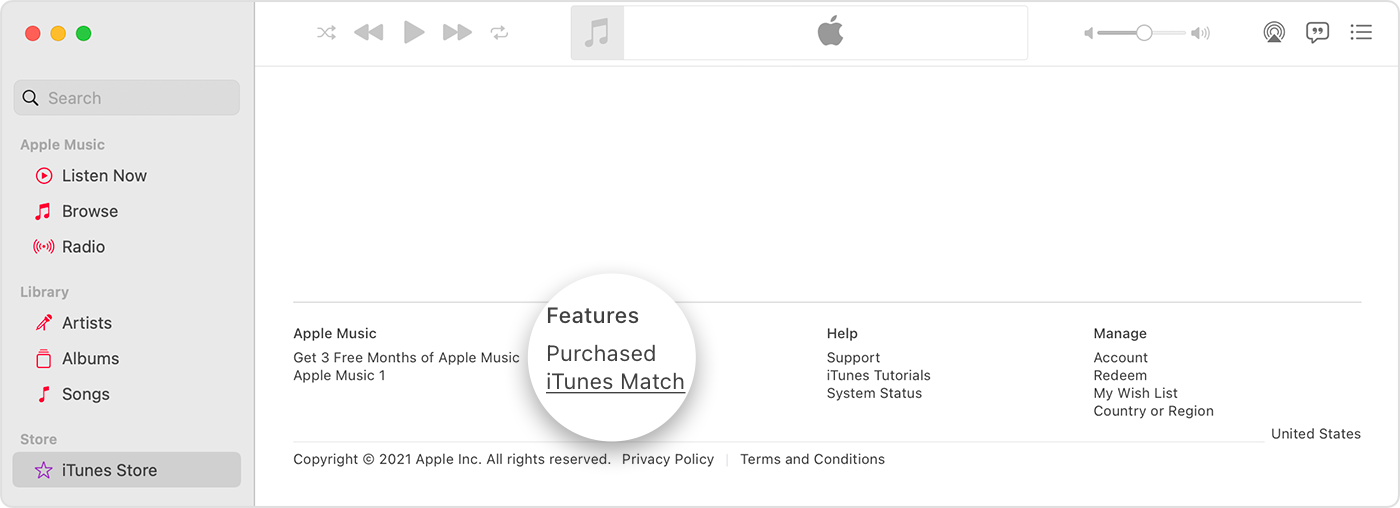
Klik op de knop 'Abonneer'.
Log in met je Apple ID en wachtwoord.
Bevestig je factuurgegevens. Je moet mogelijk een geldige betaalmethode toevoegen. Klik vervolgens op 'Abonneer'.
Nadat je bent geabonneerd, scant iTunes Match je muziekbibliotheek automatisch op overeenkomsten. Een statusindicator geeft de voortgang van de scan aan. Je kunt de scan op elk ogenblik handmatig pauzeren en hervatten door te klikken op de knop 'Stop' of 'Start'.
Het kan even duren voordat iTunes Match je muziek vanaf een Mac of pc heeft geüpload. Als de internetverbinding van de Mac of pc tijdens het uploadproces wordt verbroken, gaat iTunes Match wanneer je de Apple Music-app of iTunes voor Windows de volgende keer opent automatisch door vanaf het punt waar het gebleven was.
Nadat je muziekbibliotheek is geüpload, zie je de downloadknop naast de nummers staan die beschikbaar zijn in iCloud. Als je de downloadknop niet ziet, staat het nummer al in je lokale muziekbibliotheek.
Als je de iTunes Store niet ziet staan op je Mac
In de nieuwste versie van macOS is de iTunes Store mogelijk verborgen. Je kunt dit als volgt vinden:
Ga in de Apple Music-app naar de menubalk en kies 'Muziek' > 'Voorkeuren'.
Ga naar 'Algemeen' en selecteer 'iTunes Store'.
Klik op 'OK'.
Je iTunes Match-abonnement opzeggen
Je iTunes Match-abonnement wordt standaard automatisch verlengd aan het einde van je eenjarige abonnementsperiode. Lees hoe je je abonnement opzegt.
iTunes Match gebruiken
Om op andere apparaten toegang te krijgen tot je nummers en afspeellijsten, schakel je 'Synchroniseer bibliotheek' in op al je apparaten.
Wanneer je op een iPhone, iPad, iPod touch, Mac of pc inlogt met de Apple ID die je voor iTunes Match gebruikt, koppel je dat apparaat aan je account en krijg je toegang tot je muziekbibliotheek.
iTunes Match is niet beschikbaar voor Android-apparaten.
Meer informatie
Lees hoe je 'Synchroniseer bibliotheek' inschakelt op al je apparaten.
Lees wat je moet doen als er nummers ontbreken in je muziekbibliotheek nadat je 'Synchroniseer bibliotheek' hebt ingeschakeld.
Lees hoe je muziek verwijdert van je apparaten.
Lees meer over de cloudstatussymbolen die je ziet als je een iTunes Match-abonnement hebt.
iTunes Match is niet in alle landen en regio's beschikbaar.
Informatie over producten die niet door Apple zijn gemaakt of externe websites die niet door Apple worden beheerd of getest, wordt verstrekt zonder aanbeveling of goedkeuring. Apple aanvaardt geen aansprakelijkheid wat betreft de keuze, de prestaties of het gebruik van websites of producten van derden. Apple doet geen enkele toezegging met betrekking tot de juistheid of de betrouwbaarheid van websites van derden. Neem contact op met de leverancier voor meer informatie.